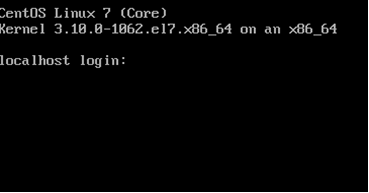镜像下载、域名解析、时间同步请点击 阿里云开源镜像站
一、介绍背景:
VirtualBox : 由德国 InnoTek 软件公司出品 Open Source Software, OSS(开源软件) 的⼀种 Hypervisor ,现在则由 Oracle 公司进⾏开发(2008年02⽉ SUN 收购 InnoTek ,2010年01⽉ Oracle 收购 SUN ),⽬前是 Oracle 公司 xVM 虚拟化平台技术的⼀部分
CentOS : 全称 Community Enterprise Operating System ,是⼀种 主要在服务器上使⽤ 的 Linux Distro ,它是来⾃于 Red Hat Enterprise Linux(RHEL) 依照开放源代码规定发布的源代码所编译⽽成。由于出⾃同样的源代码,因此有些要求⾼度稳定性的服务器以 CentOS 替代商业版的 RHEL 使⽤。两者的不同,在于 CentOS 并不包含封闭源代码软件。 CentOS 对上游代码的主要修改是为了移除不能⾃由使⽤的商标。2014年, CentOS 组织宣布与 Red Hat 公司合作,但 CentOS 组织将会在新的委员会下继续运作,并不受 RHEL 的影响。
二、准备工作:
VirtualBox 安装包:https://download.virtualbox.org/virtualbox/6.1.4/VirtualBox-6.1.4-136177-Win.exe
CentOS镜像安装包:http://mirrors.aliyun.com/centos/7/isos/x86_64/CentOS-7-x86_64-Minimal-1908.iso
三、安装VirtualBox:
找到下载后的压缩包,双击执行

然后一直跟着执行下一步,直到完成
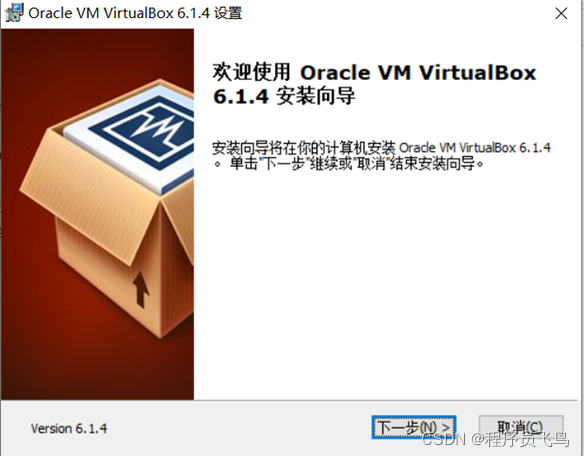
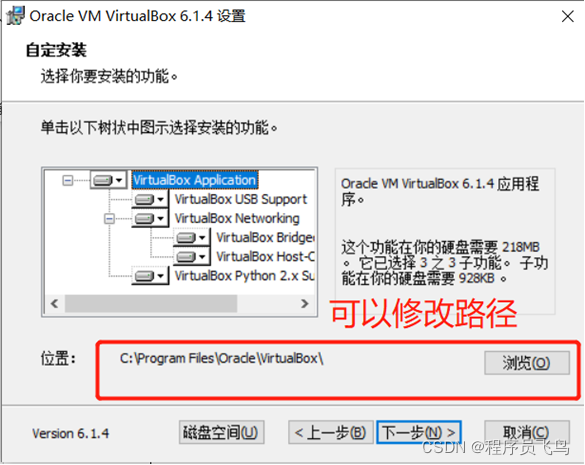
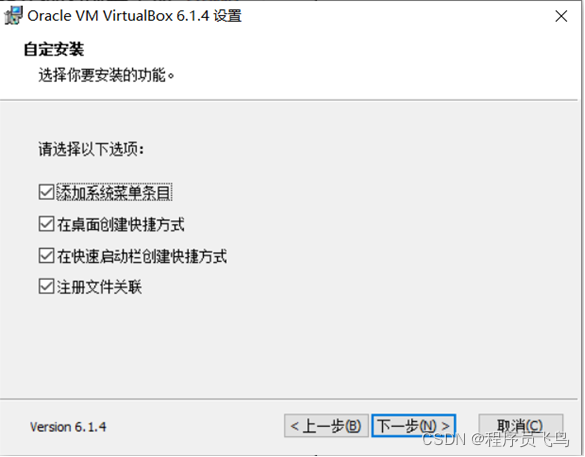
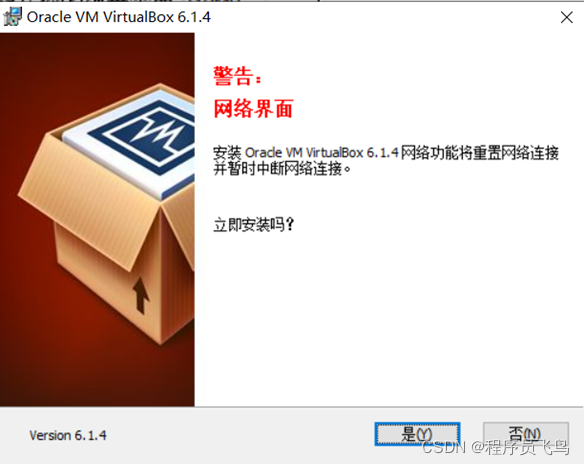
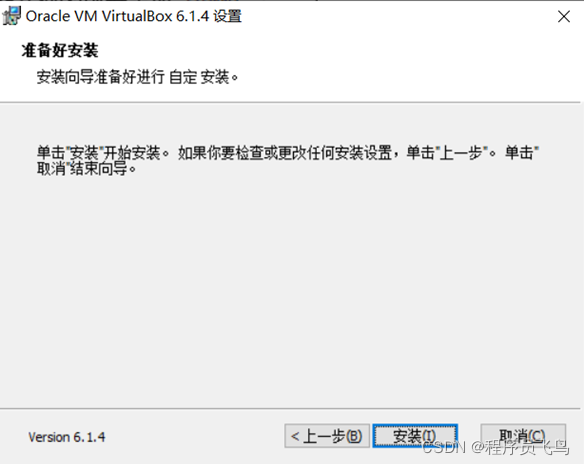
点击完成,VirtualBox就安装成功了
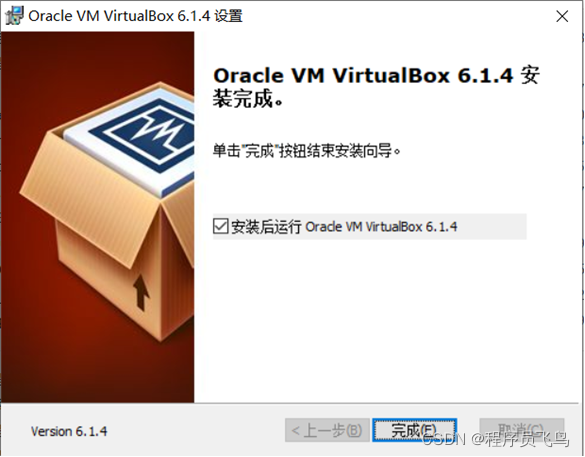
四、在VirtualBox安装CentOS:
点击新建
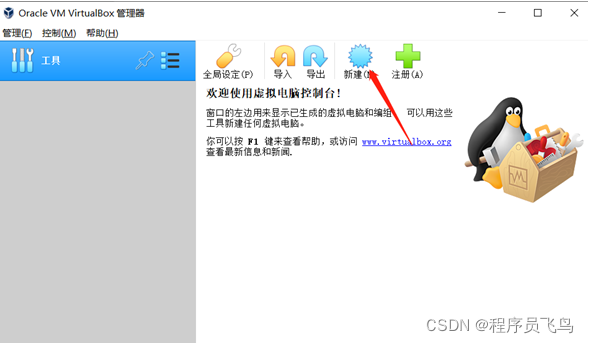
名称命名xxx_linux,选择D盘或者你喜欢的光盘新建一个文件夹,其他不要动
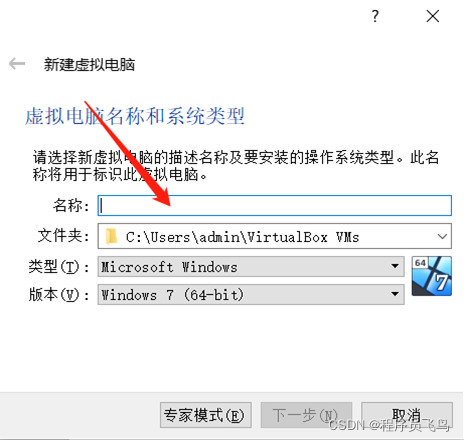
内存至少1024MB,我这边选择2048MB
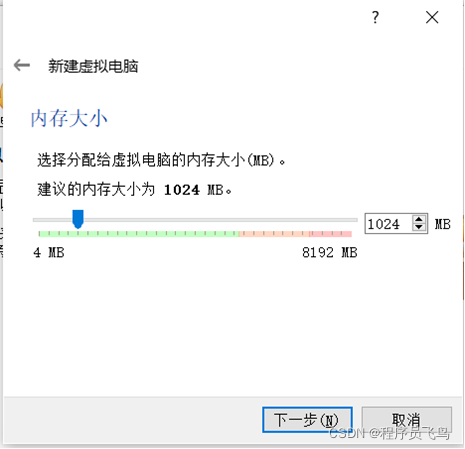
现在创建虚拟机硬盘,下一步
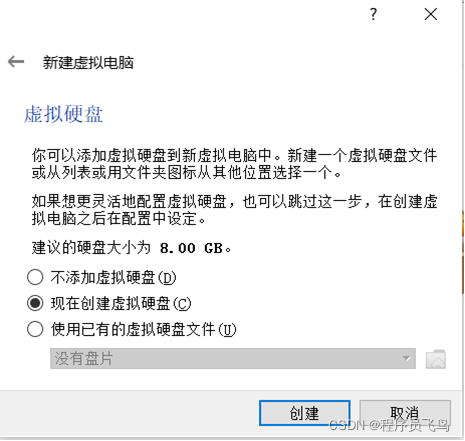
选择VDI
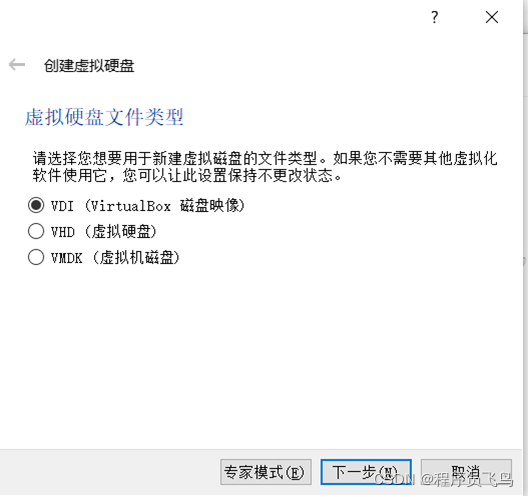
直接下一步
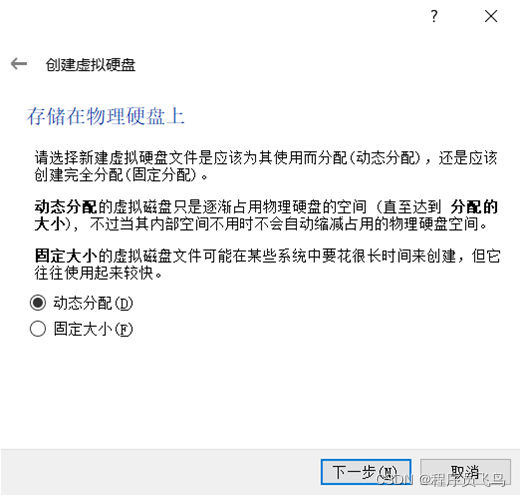
空间建议20g以上
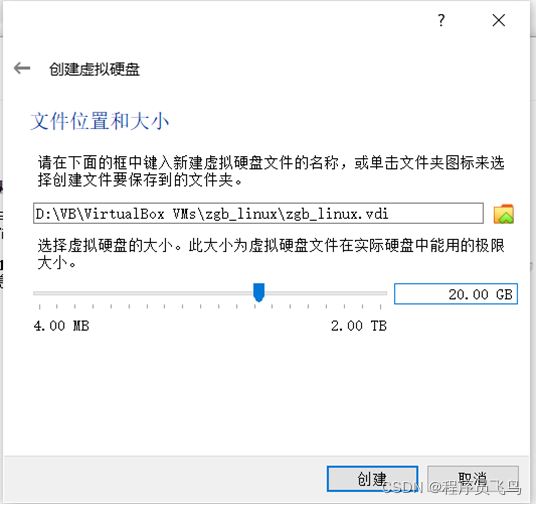
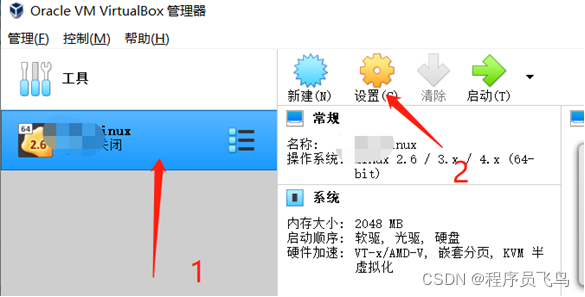
这里我讲一下,第6步右键选择第二个Choose a disk file
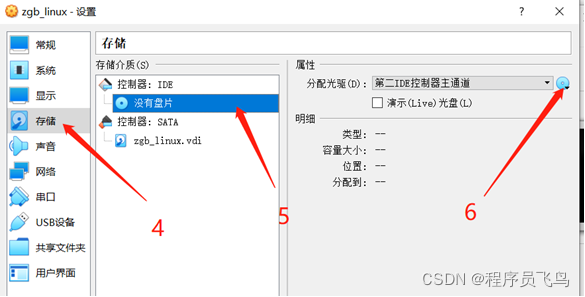
后面就不用什么讲了,直接跟着
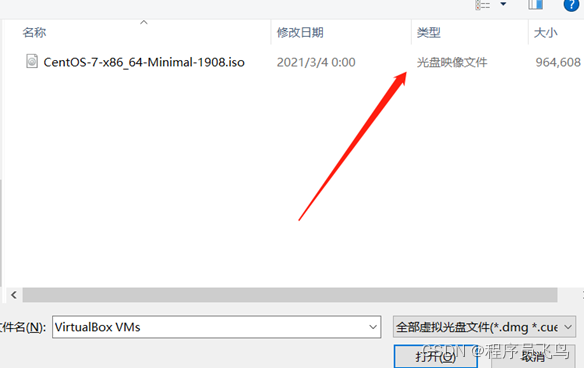
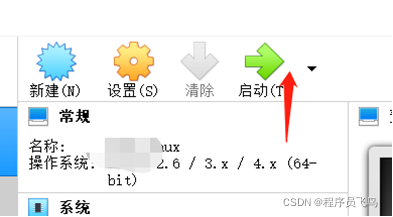
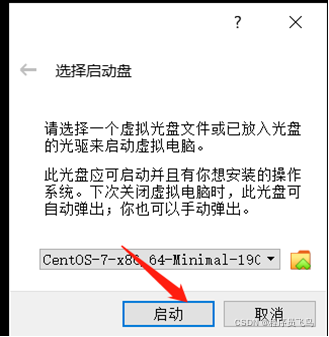
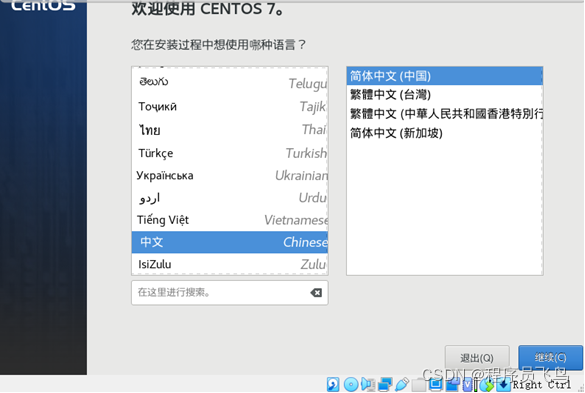
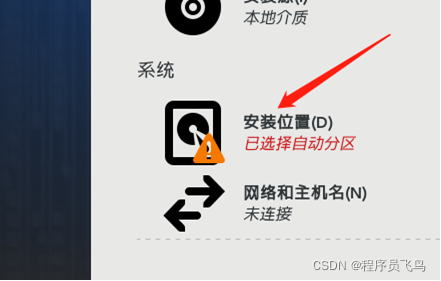
点击左上角完成
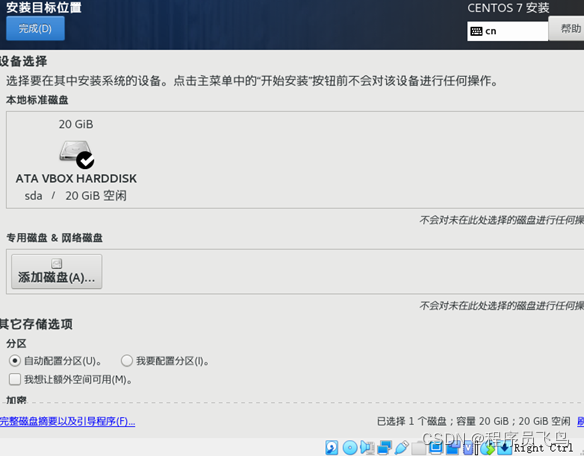
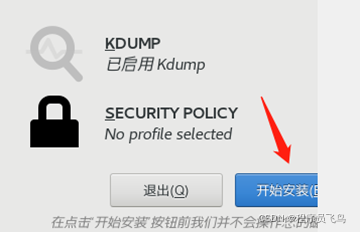
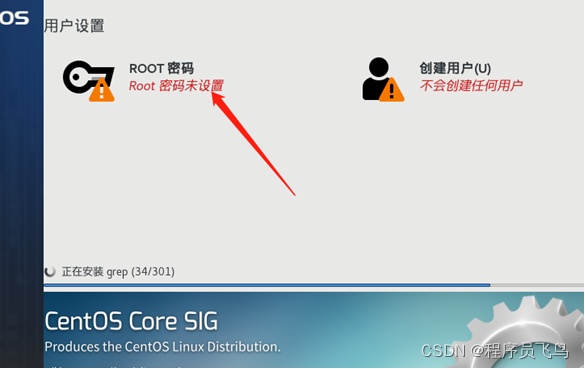
密码设置完,点击完成
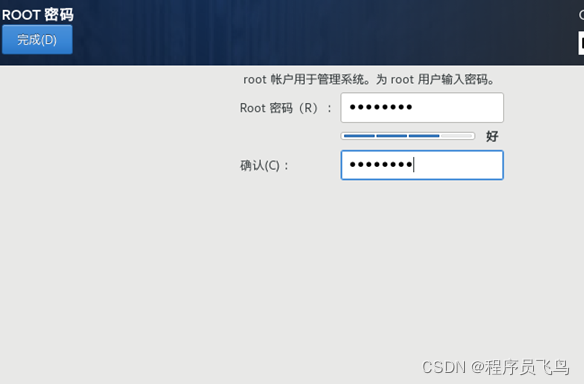
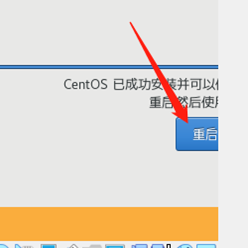
完成,结束!账号为root,密码你自己设置的,鼠标进入虚拟机如何退出,按右手边Ctrl。